クレジットカードの付帯保険とは?補償内容や適用される条件なども紹介します
Suicaに登録してあるクレジットカードを変更するには?手順や確認方法を紹介

Suicaを利用している方の中には、残高不足にならないようにクレジットカードから自動的にチャージされる設定にしている方もいるのではないでしょうか。
ここでは、Suicaと連携しているクレジットカードの変更可否や変更方法、変更後の確認方法を紹介します。
クレジットカードが利用できなくなった場合や、なにかしらの理由でクレジットカードを変更したい場合に備えてぜひ参考にしてください。
- Suicaと連携しているクレジットカードは変更できる?
- Suicaに連携するクレジットカードの設定・変更方法
- 変更したクレジットカードの登録情報を確認する方法は?
- クレジットカードと連携させるならモバイルSuicaがおすすめ
Suicaと連携しているクレジットカードは変更できる?
結論からいうと、Suicaと連携しているクレジットカードは変更可能です。ただし、Suicaのタイプによって変更可否が異なるため、まずはSuicaのタイプを把握しておきましょう。
Suicaのタイプは大きく分けると以下のとおりです。
- モバイルSuica
- カード型Suica
- Suica付きビューカード
Suicaのタイプは、アプリタイプのモバイルSuicaと、カードタイプのカード型Suica、クレジットカードにSuicaが付帯しているSuica付きビューカードの3つです。
3つのタイプの中で、連携しているクレジットカードの変更が可能なのは、モバイルSuicaのみとなっています。
モバイルSuicaに登録可能な国際ブランドは以下のとおりです。
- Visa
- Mastercard
- JCB
- American Express
- Diners Club
また、本人認証サービス(3Dセキュア)に対応していない場合や、海外で発行されたクレジットカードは登録できないのでご注意ください。
なお、カード型SuicaやビューカードのSuica部分にクレジットカードからチャージすることは可能ですが、その場合チャージが可能なクレジットカードはビューカードのみです。
Suicaに連携するクレジットカードの設定・変更方法

Suicaに連携するクレジットカードの設定・変更方法をタイプ別に紹介するので、ぜひ参考にしてください。
ICカードの場合
前述したように、カード型SuicaやビューカードのSuicaにはビューカードからしかチャージができません。そのため、ここではSuica付きビューカードのオートチャージ設定方法について簡潔に紹介します。
オートチャージは、駅に設置してあるATM「VIEW ALTTE(ビューアルッテ)」で設定できます。設定手順は以下のとおりです。
- 画面に表示されている「Suica設定」を選択
- 「オートチャージ設定」を選択
- 「ビューカードにオートチャージ」を選択
- オートチャージしたいSuica付きビューカードを挿入
- ビューカードの暗証番号を入力
- 「設定」を押す
- 内容を確認し「確認」を押す
- 金額を確認し「確認」を押す
- カードと利用明細を受け取って完了
なお、Suica付きビューカードは、インターネットや郵送での入会申込時点でオートチャージの利用が設定できます。
ただし、初期設定では1,000円以下になると自動で3,000円がチャージされるようになっているので、設定金額を変更したい場合はVIEW ALTTEで変更をしてください。
また、ビューカードの有効期限が更新された場合など再設定が必要な場合も、VIEW ALTTEで設定が可能です。
アプリの場合
モバイルSuicaは、Apple社製端末とAndroid端末で設定方法が少々異なるため、別々に紹介します。
なお、モバイルSuicaへのクレジットカード登録または変更には、あらかじめ登録しようとしているクレジットカードの本人認証サービス(3Dセキュア)に登録してパスワードを設定する必要があるので、事前に済ませておきましょう。
また、クレジットカードの変更を頻繁に行うと、セキュリティの問題でアカウントがロックされてしまう可能性があるので注意してください。
Apple社製端末での変更方法
Apple社製端末から、モバイルSuicaと連携しているクレジットカードを変更する手順は、以下のとおりです。
- モバイルSuicaのアプリにログイン
- Suica一覧から変更したいSuicaを選択し、「チケット購入・Suica管理」を押す
- Suica管理から「登録クレジットカード情報変更」を選択
- クレジットカード設定画面から「変更する」を選択
- 登録するクレジットカード情報を入力または選択する
- 本人認証サービス(3Dセキュア)登録時のパスワードを入力
- セキュリティコードを入力する
- 内容を確認し登録して完了
Android端末の変更方法
Android端末から、モバイルSuicaと連携しているクレジットカードを変更する手順は、以下のとおりです。
- モバイルSuicaのアプリにログイン
- 「会員メニュー」>「Suica管理」の順で選択する
- 「クレジットカード設定」を選択
- クレジットカード設定画面から「変更する」を選択
- 登録するクレジットカード情報を入力または選択する
- 本人認証サービス(3Dセキュア)登録時のパスワードを入力
- セキュリティコードを入力する
- 内容を確認し登録して完了
|
|
|
変更したクレジットカードの登録情報を確認する方法は?
モバイルSuicaで変更したクレジットカードの登録情報は、クレジットカードの変更に利用した「登録クレジットカード情報変更(Apple社製端末)」または「クレジットカード設定(Android端末)」から確認が可能です。
各画面では、登録したクレジットカードの国際ブランドやカード番号、有効期限の確認ができます。
連携するクレジットカードの変更設定が完了したら、変更が正常に行われているか確認しましょう。
クレジットカードと連携させるならモバイルSuicaがおすすめ
Suicaは大きく分けるとアプリ型、カード型、クレジットカードとの一体型の3タイプがありますが、Suicaと連携したクレジットカードの変更が可能なのは、アプリ型のモバイルSuicaのみです。
モバイルSuicaは、スマートフォンから連携させるクレジットカードの変更ができます。クレジットカードでSuicaにチャージしたい方は、モバイルSuicaの利用を検討してみてください。

なお、モバイルSuicaを使うなら楽天カードがおすすめです。楽天カードなら、国際ブランドがVisa、Mastercard、JCB、American Express(※1)から選べ、いずれもモバイルSuicaに対応しています。
また、楽天カードは年会費永年無料のため、維持費を気にする必要もなく気軽に保有できます。
さらに、モバイルSuicaを楽天ペイに連携してチャージをすることも可能です。楽天カードを登録した楽天ペイでSuicaにチャージ(※2)すると、チャージ額200円につき1ポイントの楽天ポイントが進呈されるだけでなく、JRE POINTも貯まります。
クレジットカードでSuicaへチャージする方は、ぜひ楽天カードのお申し込みをご検討ください。
(※1)アメリカン・エキスプレス®のカードは、アメリカン・エキスプレスのライセンスにもとづき楽天カード株式会社が発行・運営しております。
(※2)楽天ペイからSuicaにチャージできるクレジットカードは、楽天カード(Visa、Mastercard、JCB、American Express)となります。
※この記事は2023年9月時点の情報をもとに作成しております。


-
年会費が永年無料
-
100円につき1ポイント貯まる※1
-
新規入会&3回利用で
もれなく5,000ポイント※2
- ※1 一部ポイント還元の対象外、または還元率が異なる場合がございます。ポイント還元について詳細を見る
- ※2 新規入会特典2,000ポイント(通常ポイント)、カード利用特典3,000ポイント(期間限定ポイント)特典の進呈条件について詳細を見る
- ※2 「3回以上利用」は常時開催中の企画によるものであり、利用回数の条件は期間によって変更される場合があります。
- ※2 3,000ポイントは常時開催中の企画によるものであり、ポイント数は期間によって変更される場合があります。
このテーマに関する気になるポイント!
-
Suicaと連携したクレジットカードの変更は可能?
Suicaと連携したクレジットカードの変更は可能ですが、変更できるのは、モバイルSuicaのみです。
-
アプリのモバイルSuicaに登録できるクレジットカードの種類は?
モバイルSuicaに登録できるのはVisa、Mastercard、JCB、American Express、Diners Clubの国際ブランドのクレジットカードです。また3Dセキュアに対応している必要があります。
-
変更したクレジットカードの登録情報は確認が可能?
変更したクレジットカードの登録情報は、「登録クレジットカード情報変更(Apple社製端末)」または「クレジットカード設定(Android端末)」から確認が可能です。
あわせて読みたいおすすめの記事 |
|
|
|
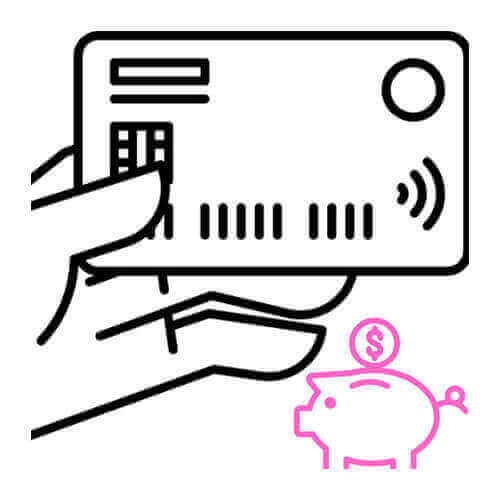
※本著者は楽天カード株式会社の委託を受け、本コンテンツを作成しております。
































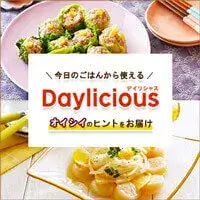










楽天カードはモバイルSuicaへのチャージができて年会費もかからないのね!